Akár tetszik, akár nem, az új kezdőképernyőa Windows 8 rendszerben itt marad. De ha nehézségekbe ütközik, és inkább a régi módon hajtja végre a dolgokat, mint például az alkalmazásokhoz, a hivatkozásokhoz és a fájlokhoz, akkor csak telepítenie kell a Start menü cserealkalmazást. Már maroknyi Start menü alkalmazást és kezdőképernyő-módosítót lefedtünk olvasóink számára, ideértve a Pokki, a Classic Shell és a Start8 kedvelőit. Ma még egy hasonló, az úgynevezett alkalmazást nyújtunk Önhöz Start menü Reviver. Ez egy nagyszerű lehetőség azoknak a lelkes Start menü számáraazok a felhasználók, akik úgy vélik, hogy a Start képernyő egyszerűen lelassítja őket. Szinte a Start képernyő összes funkcióját kínálja, és lehetővé teszi a programokhoz és a kedvenc webhelyekhez való hozzáférést közvetlenül az asztalról.
Szóval mi teszi kiemelkedővé a többi részét?tömeg? Ez lenne az elegáns felülete és a funkciók hordozója, azt mondanám. Ezek közül első és legfontosabb az a képesség, amely lehetővé teszi, hogy weblapok és alkalmazások számára csempéket készítsen. A Start Menu Reviver funkciói a Start képernyőhöz hasonló csempék, amelyek lehetővé teszik az alkalmazások és egyéb elemek megnyitását. A bal oldalon egy navigációs sáv található, amely gyors hozzáférést biztosít a felhasználói fiókokhoz, a hálózati és megosztási központhoz, a legutóbbi alkalmazásokhoz, a keresés indításához, a feladatokhoz, a konzol futtatásához és természetesen az alkalmazásaihoz.

Az itt található Beállítások gomb gyorsan elérhetőa Windows különböző konfigurációs területeinek megnyitása, például a Vezérlőpult, az Eszközkezelő, az Ütemezett feladatok, a Szolgáltatások, a Műveleti központ, a Start menü beállításai, a Windows tűzfal és a frissítések, és még sok más.
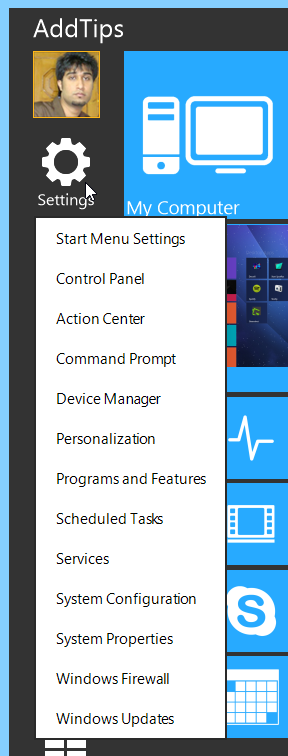
Nézzük most részletesen az egyiketérdekes bit az alkalmazásban: csempe hozzáadása. Az alkalmazás lehetővé teszi a Start Screen-szerű csempe hozzáadását a választott programokhoz, fájlokhoz és webhelyekhez. Ehhez egyszerűen kattintson a jobb egérgombbal az alkalmazásra, és kattintson a helyi menüben a Csempe hozzáadása elemre. Az eljárási ablakban megadhatja a csempe nevét, a parancsikont (fájl vagy alkalmazás elérési útja, vagy URL), a színt és a csempe ikont. Az alkalmazásban sokféle ikon található olyan népszerű alkalmazásokhoz, mint a Photoshop, Firefox, Chrome, Google Earth, Picasa stb. Alternatív megoldásként hozzáadhat egyéni ikont is, ha szeretné.
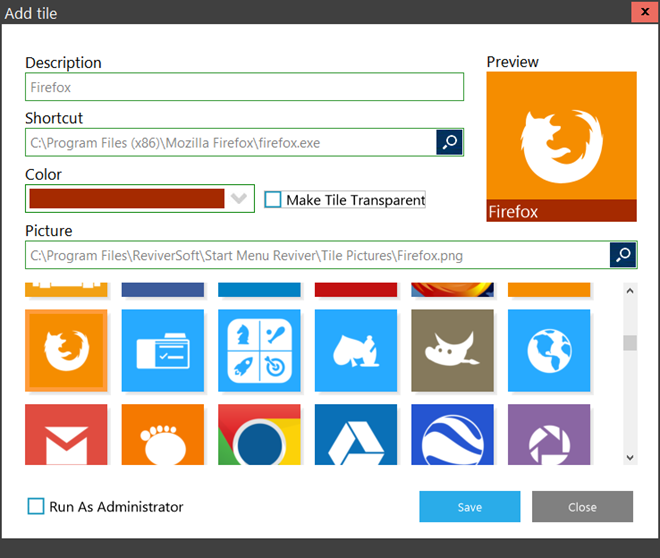
Az alkalmazás lehetővé teszi az asztal megnyitását vagy keresését isés a Modern UI alkalmazások, anélkül hogy megnyitná a kezdőképernyőt. A keresőmezővel kényelmesen elérheti az alkalmazásokat, fájlokat, mappákat és egyéb elemeket. Amikor megnyomja az Alkalmazások gombot, a jobb felső sarokban lévő legördülő menü segítségével megadhatja a megnyitni kívánt elemek típusát, például Asztali alkalmazások, Metró alkalmazások, Dokumentumok stb. Hasonlóképpen, ezeket szükség szerint is rendezheti. A jobb felső sarokban is vannak apró elem- és óragombok, ám ezek meglehetősen feleslegesek lehetnek, mivel ez az információ már látható a tálcán.
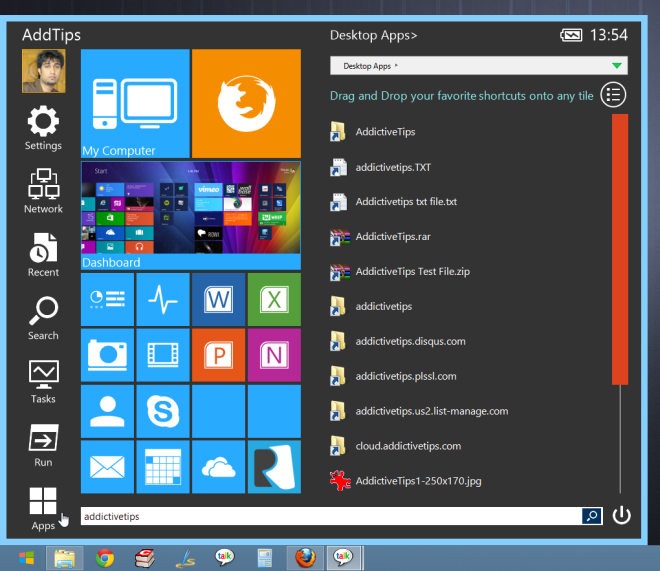
A felhasználók gyakran panaszkodnak az intuitív miattaz energiagazdálkodási lehetőségek elhelyezése a Windows 8. A Start Menu Reviver ezzel a bosszantással gondoskodik azáltal, hogy azonnali, kényelmes hozzáférést biztosít az energiagazdálkodási lehetőségekhez, azaz kijelentkezés, felhasználói váltás, zárolás, alvás, hibernálás, újraindítás és leállítás egyetlen energiamenüből.
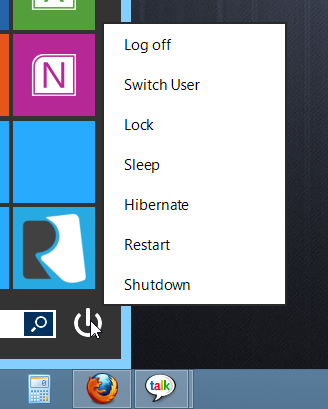
Alkalmazás-specifikus módosítások végrehajtásához kattintson a jobb gombbala Start gombra, és lépjen be a Beállítások ablakba. Néhány általános változtatáson, mint például a nyelv, a rendszer indítási viselkedése és az automatikus frissítés, választhat a Start gomb különböző stílusai között, letilthatja a Dashboard csempét (amely alapvetően hozzáférést biztosít a Start képernyőhöz) és testreszabhatja további felhasználói felület elemeit a színséma megváltoztatásával. .
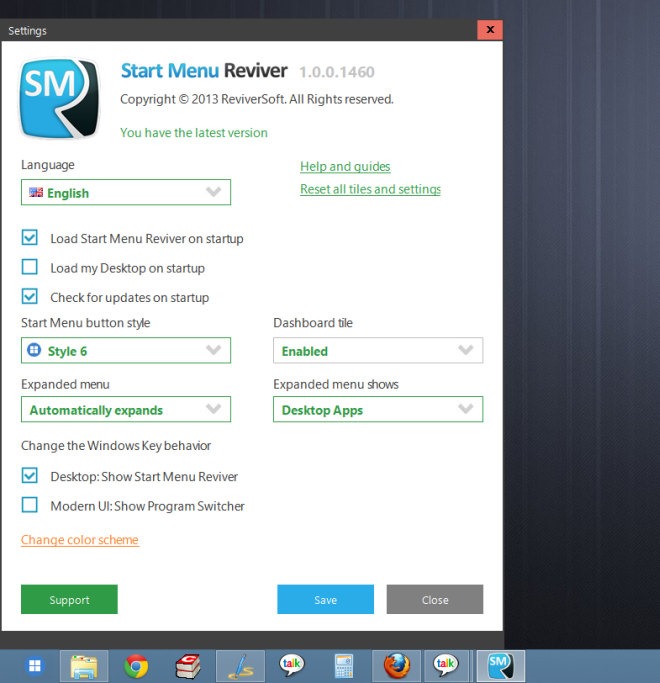
A Start Menu Reviver programot csak a Windows 8 operációs rendszerre tervezték. A tesztelést a 64 bites Windows 8 Pro rendszeren végezték.
Töltse le a Start Menu Reviver alkalmazást













Hozzászólások